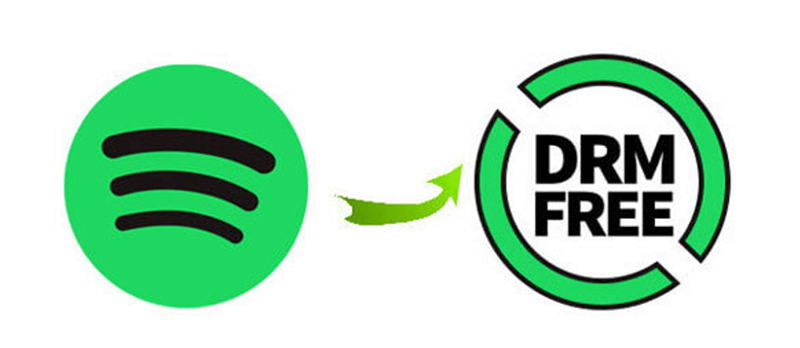ആൽബങ്ങളുടെയും ടാപ്പുകളുടെയും കാലഘട്ടത്തിൽ സംഗീതം ലഭിക്കുന്നത് എളുപ്പമാണ്. നിങ്ങൾക്ക് കുറച്ച് സംഗീതം എടുക്കണമെങ്കിൽ, നിങ്ങൾക്ക് പ്രാദേശിക ഷോപ്പിലേക്ക് പോകാം. എന്നിരുന്നാലും, മ്യൂസിക് സ്ട്രീമിംഗ് സേവനങ്ങൾ വികസിപ്പിച്ചതോടെ, പകർപ്പവകാശ പരിരക്ഷ കാരണം നിങ്ങളുടെ ലൈക്ക് ഗാനങ്ങൾ നിങ്ങൾക്ക് യഥാർത്ഥത്തിൽ സ്വന്തമാക്കാൻ കഴിയില്ല. ഉദാഹരണത്തിന്, Spotify ഒരു സബ്സ്ക്രിപ്ഷൻ അധിഷ്ഠിത സേവനമാണ്, അത് Spotify കേൾക്കാൻ നിങ്ങളെ പ്രാപ്തമാക്കുന്നു, എന്നാൽ നിങ്ങൾക്ക് Spotify സംഗീതം പ്രാദേശികമായി ഡൗൺലോഡ് ചെയ്യാൻ കഴിയില്ല. കാരണം, എല്ലാ Spotify സംഗീതവും ഡിജിറ്റൽ റൈറ്റ്സ് മാനേജ്മെൻ്റ് പരിരക്ഷിച്ചിരിക്കുന്നു. അതിനാൽ, ചില നിയുക്ത ഉപകരണങ്ങളിൽ Spotify ആപ്ലിക്കേഷനിൽ മാത്രമേ നിങ്ങൾക്ക് Spotify സംഗീതം സ്ട്രീം ചെയ്യാൻ കഴിയൂ. ഇന്ന്, നിങ്ങളെ സഹായിക്കാൻ ഞങ്ങൾ നിരവധി Spotify DRM നീക്കംചെയ്യലുകൾ ഇവിടെ അവതരിപ്പിക്കും Spotify-ൽ നിന്ന് DRM നീക്കം ചെയ്യുക . നമുക്ക് ഇപ്പോൾ അത് പരിശോധിക്കാം!
ഭാഗം 1. DRM നീക്കംചെയ്യൽ Spotify: നിങ്ങൾ അറിയേണ്ടത്
ഡിജിറ്റൽ റൈറ്റ്സ് മാനേജ്മെന്റ് (DRM), ധാരാളം ആളുകൾക്ക് ഇത് മനസിലാക്കാൻ കഴിയില്ല. ഡിജിറ്റൽ റൈറ്റ്സ് മാനേജ്മെന്റിനെക്കുറിച്ച് പതിവായി ചോദിക്കുന്ന ചോദ്യങ്ങൾക്ക് ഞങ്ങൾ ഇവിടെ ഉത്തരം നൽകും.
DRM സംരക്ഷണം എന്താണ് അർത്ഥമാക്കുന്നത്?
ഡിജിറ്റൽ മീഡിയയുടെ പകർപ്പവകാശം സംരക്ഷിക്കുന്നതിനുള്ള ഒരു മാർഗമാണ് ഡിആർഎം എന്നും അറിയപ്പെടുന്ന ഡിജിറ്റൽ റൈറ്റ്സ് മാനേജ്മെന്റ്. പ്രൊപ്രൈറ്ററി ഹാർഡ്വെയറിന്റെയും പകർപ്പവകാശമുള്ള വർക്കുകളുടെയും ഉപയോഗം നിയന്ത്രിക്കുന്നതിനുള്ള ആക്സസ് കൺട്രോൾ ടെക്നോളജികളുടെ ഒരു കൂട്ടമാണിത്. ഒരു സംശയവുമില്ലാതെ, Spotify അതിന്റെ ലൈബ്രറിയിൽ അതിന്റെ ഡിജിറ്റൽ ഉള്ളടക്കം പരിരക്ഷിക്കുന്നതിന് ഈ പ്രത്യേക സാങ്കേതികവിദ്യയും ഉപയോഗിക്കുന്നു.
Spotify-ൽ നിന്ന് DRM നീക്കം ചെയ്യേണ്ടത് ആവശ്യമാണോ?
ഒരു സ്ട്രീമിംഗ് സംഗീത ദാതാവ് എന്ന നിലയിൽ, Spotify സൗജന്യമായി Spotify സംഗീതം കേൾക്കാൻ ഉപയോക്താവിനെ അനുവദിക്കുന്നു. കൂടാതെ, ഒരു പ്രീമിയം സബ്സ്ക്രിപ്ഷൻ ഉപയോഗിച്ച്, ഓഫ്ലൈൻ ശ്രവണത്തിനായി ഉപയോക്താവിന് Spotify സംഗീതം ഡൗൺലോഡ് ചെയ്യാം. എന്നിരുന്നാലും, ഡൗൺലോഡ് ചെയ്ത പാട്ടുകൾ ഡിജിറ്റൽ റൈറ്റ്സ് മാനേജ്മെന്റ് ഉപയോഗിച്ച് എൻകോഡ് ചെയ്തിരിക്കുന്നു. അതിനാൽ, നിങ്ങൾക്ക് Spotify ആപ്പിന് പുറത്ത് Spotify സംഗീതം പ്ലേ ചെയ്യാൻ കഴിയില്ല. അതിനാൽ, ഈ പരിമിതി മറികടക്കാനുള്ള ഏക മാർഗം Spotify-ൽ നിന്ന് DRM നീക്കം ചെയ്യുക എന്നതാണ്, അപ്പോൾ നിങ്ങൾക്ക് എവിടെയും Spotify കേൾക്കാനുള്ള അവസരം ലഭിക്കും.
Spotify സംഗീതത്തിൽ നിന്ന് DRM നീക്കം ചെയ്യുന്നതെങ്ങനെ?
പ്രത്യേക എൻക്രിപ്ഷൻ സാങ്കേതികവിദ്യ കാരണം Spotify-ൽ നിന്ന് DRM നീക്കം ചെയ്യുന്നത് അൽപ്പം ബുദ്ധിമുട്ടാണ്. Spotify ഡൗൺലോഡുകൾ നീക്കംചെയ്യുന്നതിന്, Spotify-ൽ നിന്നുള്ള DRM പരിരക്ഷയിൽ നിന്ന് വേഗത്തിൽ രക്ഷപ്പെടാൻ കഴിയുന്ന ഒരു Spotify DRM നീക്കംചെയ്യലിലേക്ക് നിങ്ങൾ തിരിയേണ്ടതുണ്ട്.
Spotify-ന്റെ DRM നീക്കം ചെയ്യുന്നത് നിയമപരമാണോ?
ഒരർത്ഥത്തിൽ, Spotify ഉപയോക്താക്കൾക്കുള്ള DRM-നോടുള്ള മനോഭാവം അതിൻ്റെ അനീതിയെ പ്രതിഫലിപ്പിക്കുന്നു. പ്രീമിയം സബ്സ്ക്രിപ്ഷൻ ഉപയോഗിച്ച് ഡൗൺലോഡ് ചെയ്ത ആ പാട്ടുകൾ എന്തുകൊണ്ട് സ്വന്തമാക്കാൻ കഴിയില്ലെന്ന് എല്ലാ ഉപയോക്താക്കൾക്കും അംഗീകരിക്കാൻ കഴിയില്ല. അതിനാൽ, ചില മേഖലകളിൽ, ഡിജിറ്റൽ റൈറ്റ്സ് മാനേജ്മെൻ്റിൻ്റെ ഉപയോഗം സാർവത്രികമായി അംഗീകരിക്കാനാവില്ല. എന്നിരുന്നാലും, ചില രാജ്യങ്ങളിലും പ്രദേശങ്ങളിലും, DRM-നെ മറികടക്കുന്നത് കുറ്റകരമാക്കാൻ നിരവധി നിയമങ്ങളുണ്ട്. അതിനാൽ, Spotify-ൽ നിന്ന് DRM നീക്കം ചെയ്യുന്നത് നിയമപരമാണോ എന്ന് വിലയിരുത്താൻ പ്രയാസമാണ്.
ഭാഗം 2. Android, iPhone എന്നിവയ്ക്കായുള്ള മികച്ച Spotify DRM നീക്കംചെയ്യൽ
നിങ്ങളുടെ മൊബൈലിൽ Spotify DRM നീക്കം ചെയ്യണമെങ്കിൽ, നിങ്ങൾക്ക് ഇനിപ്പറയുന്ന ടൂളുകൾ ഉപയോഗിക്കാൻ ശ്രമിക്കാം. ആ ടൂളുകൾ ഉപയോഗിച്ച്, നിങ്ങൾക്ക് DRM-പരിരക്ഷിതമല്ലാത്ത Spotify സംഗീതം ഡൗൺലോഡ് ചെയ്യാം.
ഓഡിയോ റെക്കോർഡർ
ആൻഡ്രോയിഡ് ഫോണുകൾക്കും ടാബ്ലെറ്റുകൾക്കുമായി ഒരു സൗജന്യ ഗാനം-റെക്കോർഡിംഗ് ആപ്ലിക്കേഷനാണ് Syncios Audio Recorder. വൃത്തിയുള്ളതും കാര്യക്ഷമവുമായ ഡിസൈൻ ഉപയോഗിച്ച്, നിങ്ങളുടെ Android ഉപകരണം നിർമ്മിക്കുന്ന ഏത് ശബ്ദവും എളുപ്പത്തിൽ റെക്കോർഡുചെയ്യാൻ Syncios ഓഡിയോ റെക്കോർഡർ നിങ്ങളെ പ്രാപ്തമാക്കുന്നു. നിങ്ങളുടെ ആൻഡ്രോയിഡ് ഫോണിൽ DRM-രഹിത സ്പോട്ടിഫൈ ഗാനങ്ങൾ എങ്ങനെ റെക്കോർഡ് ചെയ്യാമെന്നത് ഇതാ.
ഘട്ടം 1. നിങ്ങളുടെ Android ഫോണിൽ Syncios ഓഡിയോ റെക്കോർഡർ തുറക്കുക.
ഘട്ടം 2. Spotify-യിൽ പാട്ടുകൾ പ്ലേ ചെയ്യാൻ പോയി അമർത്തുക റെക്കോർഡിംഗ് Spotify സംഗീതം റെക്കോർഡിംഗ് ആരംഭിക്കുന്നതിനുള്ള ഐക്കൺ.
ഘട്ടം 3. ടാപ്പ് ചെയ്യുക ചരിത്ര പട്ടിക റെക്കോർഡിംഗ് പൂർത്തിയാക്കിയ ശേഷം റെക്കോർഡ് ചെയ്ത Spotify ഗാനങ്ങൾ കാണാനുള്ള ഐക്കൺ.
SpotiFlyer Spotify മ്യൂസിക് ഡൗൺലോഡർ
Spotify, SoundCloud, YouTube, Gaana, Jio-Saavn എന്നിവയിൽ നിന്ന് സംഗീതം ഡൗൺലോഡ് ചെയ്യുന്നതിനെ പിന്തുണയ്ക്കുന്ന ഒരു മൾട്ടിപ്ലാറ്റ്ഫോം മ്യൂസിക് ഡൗൺലോഡറാണ് SpotiFlyer. ഇത് നിലവിൽ Android, Mac, Windows, Linux എന്നിവയിൽ പ്രവർത്തിക്കുന്നു. Android-നുള്ള ഒരു Spotify ഡൗൺലോഡർ APK എന്ന നിലയിൽ, MP3-ലേക്ക് Spotify ലിങ്കുകൾ ഡൗൺലോഡ് ചെയ്യാൻ ഇത് നിങ്ങളെ സഹായിക്കും.
ഘട്ടം 1. നിങ്ങളുടെ ഉപകരണത്തിൽ SpotiFlyer Spotify മ്യൂസിക് ഡൗൺലോഡർ ഇൻസ്റ്റാൾ ചെയ്തുകൊണ്ട് ആരംഭിക്കുക, തുടർന്ന് അത് സമാരംഭിക്കുക.
ഘട്ടം 2. നിങ്ങൾ Spotify-യിൽ ഡൗൺലോഡ് ചെയ്യാൻ ആഗ്രഹിക്കുന്ന സംഗീതം കണ്ടെത്തി സംഗീത ലിങ്ക് പകർത്തുക.
ഘട്ടം 3. തിരയൽ ബാറിൽ ലിങ്ക് ഒട്ടിച്ച് അതിൽ ടാപ്പുചെയ്യുക തിരയുക Spotify പാട്ടുകൾ ലോഡ് ചെയ്യാനുള്ള ബട്ടൺ.
ഘട്ടം 4. എന്നതിൽ ടാപ്പ് ചെയ്യുക എല്ലാം ഡൗൺലോഡ് ചെയ്യുക Spotify പാട്ടുകൾ ഡൗൺലോഡ് ചെയ്യാനുള്ള ബട്ടൺ.
ടെലിഗ്രാം
ടെലിഗ്രാം അതിന്റെ ഉപയോക്താക്കൾക്ക് Spotify-ൽ നിന്ന് സൗജന്യമായി സംഗീതം ഡൗൺലോഡ് ചെയ്യുന്നത് ഉൾപ്പെടെ വിവിധ സേവനങ്ങൾ വാഗ്ദാനം ചെയ്യുന്നു. ടെലിഗ്രാമിൽ ധാരാളം ബോട്ടുകൾ ലഭ്യമായതിനാൽ, നിങ്ങൾക്ക് ഒരു Spotify ഡൗൺലോഡിംഗ് ടൂൾ കണ്ടെത്താനാകും. ഈ ഡൗൺലോഡിംഗ് ടൂൾ ഉപയോഗിക്കുന്നതിലൂടെ, നിങ്ങളുടെ iPhone-ലേക്ക് Spotify സംഗീതം സൗജന്യമായി ഡൗൺലോഡ് ചെയ്യാം.
ഘട്ടം 1. നിങ്ങളുടെ iPhone-ൽ Spotify സമാരംഭിച്ച് നിങ്ങൾക്ക് ഡൗൺലോഡ് ചെയ്യേണ്ട സംഗീതം കണ്ടെത്തുക, തുടർന്ന് സംഗീത ലിങ്ക് പകർത്തുക.
ഘട്ടം 2. തുടർന്ന് ടെലിഗ്രാം തുറന്ന് ടെലിഗ്രാം സ്പോട്ടിഫൈ ബോട്ട് കണ്ടെത്തുക, തുടർന്ന് ആരംഭ ബട്ടൺ ടാപ്പുചെയ്യുക.
ഘട്ടം 3. പകർത്തിയ ലിങ്ക് ചാറ്റിംഗ് വിൻഡോയിൽ ഇടുക, ടാപ്പുചെയ്യുക അയക്കുക Spotify-ൽ നിന്ന് പാട്ടുകൾ ഡൗൺലോഡ് ചെയ്യാൻ ആരംഭിക്കുന്നതിനുള്ള ബട്ടൺ.
ഘട്ടം 4. ടാപ്പ് ചെയ്യുക ഡൗൺലോഡ് നിങ്ങളുടെ iPhone-ലേക്ക് Spotify സംഗീത ഫയലുകൾ ഡൗൺലോഡ് ചെയ്യാനും കയറ്റുമതി ചെയ്യാനും ബട്ടൺ.
കുറുക്കുവഴികൾ
ഐഫോണിന്റെ ഉപയോക്താക്കൾക്ക് വിവിധ ടൂളുകൾ നൽകാൻ കഴിയുന്ന ഒരു പ്ലാറ്റ്ഫോമാണ് കുറുക്കുവഴികൾ. കുറുക്കുവഴികളിൽ, നിങ്ങൾക്ക് ഒരു Spotify ആൽബം ഡൗൺലോഡർ കണ്ടെത്താം, തുടർന്ന് നിങ്ങളുടെ iPhone-ലേക്ക് Spotify ആൽബങ്ങൾ ഡൗൺലോഡ് ചെയ്യാൻ അത് ഉപയോഗിക്കാം. എന്നാൽ ഒരേ സമയം Spotify-ൽ നിന്ന് 5-ൽ കൂടുതൽ ട്രാക്കുകൾ ഡൗൺലോഡ് ചെയ്യാൻ ഇത് നിങ്ങളെ അനുവദിക്കുന്നു.
ഘട്ടം 1. Spotify-യുടെ സംഗീത ലൈബ്രറി കണ്ടെത്തി നിങ്ങൾ ഡൗൺലോഡ് ചെയ്യാൻ ആഗ്രഹിക്കുന്ന ആൽബം കണ്ടെത്തുക.
ഘട്ടം 2. Spotify-ൽ നിന്ന് ആൽബം ലിങ്ക് നേടുക, തുടർന്ന് നിങ്ങളുടെ iPhone-ൽ കുറുക്കുവഴികൾ തുറക്കുക.
ഘട്ടം 3. Spotify ആൽബം ഡൗൺലോഡർ പ്രവർത്തിപ്പിക്കുക, ഡൗൺലോഡ് ചെയ്യുന്നതിനുള്ള ടൂളിലേക്ക് ആൽബം ലിങ്ക് ഒട്ടിക്കുക.
ഭാഗം 3. Mac & Windows-നുള്ള മികച്ച Spotify DRM നീക്കംചെയ്യൽ
Windows, Mac എന്നിവയിലെ Spotify-ൽ നിന്ന് DRM നീക്കംചെയ്യുന്നതിന്, നിങ്ങൾക്ക് ഈ പ്രൊഫഷണൽ പ്രോഗ്രാം നഷ്ടപ്പെടുത്താൻ കഴിയില്ല - MobePas സംഗീത കൺവെർട്ടർ . ഒരു പ്രൊഫഷണൽ Spotify DRM നീക്കംചെയ്യൽ എന്ന നിലയിൽ, ഇതിന് Spotify-യിൽ നിന്ന് DRM നീക്കംചെയ്യാൻ മാത്രമല്ല, നിരവധി ജനപ്രിയ ഓഡിയോ ഫോർമാറ്റുകളിലേക്ക് Spotify ഗാനങ്ങൾ ഡൗൺലോഡ് ചെയ്യാനും കഴിയും. അതേസമയം, വിൻഡോസ്, മാക് കമ്പ്യൂട്ടറുകളിൽ ഇത് നന്നായി പ്രവർത്തിക്കും.
ഇത് സൗജന്യമായി പരീക്ഷിക്കുക ഇത് സൗജന്യമായി പരീക്ഷിക്കുക
ഈ ടൂൾ ഉപയോഗിക്കുന്നതിലൂടെ, നിങ്ങൾ ഒരു സൗജന്യ സ്പോട്ടിഫൈ പതിപ്പ് ഉപയോഗിക്കുന്നതോ പ്രീമിയം സബ്സ്ക്രിപ്ഷനോ ഉണ്ടെങ്കിലും സ്പോട്ടിഫൈയിൽ നിന്ന് ഏത് മീഡിയ ഉള്ളടക്കവും ഡൗൺലോഡ് ചെയ്യാം. കൂടാതെ, ബിറ്റ് റേറ്റ്, സാമ്പിൾ നിരക്ക്, ചാനൽ എന്നിവ പോലുള്ള ഔട്ട്പുട്ട് ഓഡിയോ പാരാമീറ്ററുകൾ നിങ്ങൾക്ക് ഇഷ്ടാനുസൃതമാക്കാനാകും. ഈ ടൂൾ ഉപയോഗിച്ച്, എവിടെയും പ്ലേ ചെയ്യുന്നതിനായി DRM-രഹിത Spotify ഗാനങ്ങൾ നിങ്ങൾക്ക് എളുപ്പത്തിൽ ലഭിക്കും.
MobePas മ്യൂസിക് കൺവെർട്ടറിന്റെ പ്രധാന സവിശേഷതകൾ
- സൗജന്യ അക്കൗണ്ടുകളുള്ള Spotify പ്ലേലിസ്റ്റുകളും പാട്ടുകളും ആൽബങ്ങളും എളുപ്പത്തിൽ ഡൗൺലോഡ് ചെയ്യുക
- Spotify സംഗീതം MP3, WAV, FLAC, മറ്റ് ഓഡിയോ ഫോർമാറ്റുകൾ എന്നിവയിലേക്ക് പരിവർത്തനം ചെയ്യുക
- നഷ്ടമില്ലാത്ത ഓഡിയോ നിലവാരവും ID3 ടാഗുകളും ഉള്ള Spotify സംഗീത ട്രാക്കുകൾ സൂക്ഷിക്കുക
- Spotify സംഗീതത്തിൽ നിന്ന് പരസ്യങ്ങളും DRM പരിരക്ഷയും 5- വേഗതയിൽ നീക്കം ചെയ്യുക
ഭാഗം 4. Spotify ഡൗൺലോഡുകളിൽ നിന്ന് DRM എങ്ങനെ നീക്കംചെയ്യാം
ആദ്യം, മുകളിലുള്ള ഡൗൺലോഡ് ബട്ടൺ ക്ലിക്കുചെയ്ത് MobePas മ്യൂസിക് കൺവെർട്ടർ ഇൻസ്റ്റാൾ ചെയ്യാൻ പോകുക. തുടർന്ന്, Spotify-യിൽ നിന്ന് DRM നീക്കം ചെയ്യാനും Spotify സംഗീതം മൂന്ന് ഘട്ടങ്ങളിലായി ഡൗൺലോഡ് ചെയ്യാനും ചുവടെയുള്ള ഘട്ടങ്ങൾ പാലിക്കുക.
ഇത് സൗജന്യമായി പരീക്ഷിക്കുക ഇത് സൗജന്യമായി പരീക്ഷിക്കുക
ഘട്ടം 1. കൺവെർട്ടറിലേക്ക് Spotify സംഗീതം ചേർക്കുക
നിങ്ങളുടെ PC അല്ലെങ്കിൽ Mac കമ്പ്യൂട്ടറിൽ MobePas മ്യൂസിക് കൺവെർട്ടർ തുറക്കുക, തുടർന്ന് കമ്പ്യൂട്ടറിൽ ഇൻസ്റ്റാൾ ചെയ്ത Spotify ആപ്പ് സ്വയമേവ ലോഡ് ചെയ്യും. Spotify-ലേക്ക് പോയി നിങ്ങൾ ഡൗൺലോഡ് ചെയ്യാൻ ആഗ്രഹിക്കുന്ന സംഗീതമോ ആൽബമോ പ്ലേലിസ്റ്റോ തിരഞ്ഞെടുക്കുക. നിങ്ങൾക്ക് Spotify-ൽ നിന്ന് കൺവെർട്ടറിലേക്ക് പാട്ടുകൾ നേരിട്ട് വലിച്ചിടാം. അല്ലെങ്കിൽ Spotify സംഗീത ലിങ്ക് ഉപയോഗിച്ച് നിങ്ങൾക്ക് Spotify സംഗീതം കൺവെർട്ടറിലേക്ക് ലോഡ് ചെയ്യാം.

ഘട്ടം 2. Spotify-നുള്ള ഔട്ട്പുട്ട് പാരാമീറ്ററുകൾ സജ്ജമാക്കുക
കൺവെർട്ടറിനുള്ളിൽ, മെനു ബാറിൽ ക്ലിക്ക് ചെയ്ത് തിരഞ്ഞെടുക്കുക മുൻഗണനകൾ ഓപ്ഷൻ. ഒരു വിൻഡോ പോപ്പ് അപ്പ് ചെയ്യുകയും വിൻഡോയിലെ കൺവേർട്ട് ടാബിലേക്ക് മാറുകയും ചെയ്യും. ഇവിടെ നിങ്ങൾക്ക് ഔട്ട്പുട്ട് ഓഡിയോ ഫോർമാറ്റ് സജ്ജമാക്കാനും ഡ്രോപ്പ്-ഡൗൺ മെനുവിൽ നിന്ന് ഒരെണ്ണം തിരഞ്ഞെടുക്കാനും കഴിയും. മികച്ച ഓഡിയോ നിലവാരത്തിന്, നിങ്ങൾ ബിറ്റ് നിരക്ക്, സാമ്പിൾ നിരക്ക്, ചാനൽ എന്നിവ ക്രമീകരിക്കേണ്ടതുണ്ട്, തുടർന്ന് ക്ലിക്ക് ചെയ്യുക ശരി ക്രമീകരണങ്ങൾ സംരക്ഷിക്കാൻ.

ഘട്ടം 3. Spotify ഡൗൺലോഡുകളിൽ നിന്ന് DRM നീക്കം ചെയ്യുക
Spotify ഡൗൺലോഡുകളിൽ നിന്ന് DRM നീക്കം ചെയ്യാൻ, ക്ലിക്ക് ചെയ്യുക മാറ്റുക Spotify സംഗീതത്തിന്റെ പരിവർത്തനം ആരംഭിക്കുന്നതിനുള്ള ബട്ടൺ. MobePas Music Converter Spotify-ൽ നിന്ന് DRM-രഹിത ഗാനങ്ങൾ ഡൗൺലോഡ് ചെയ്യുകയും അവ സ്വയമേവ നിങ്ങളുടെ കമ്പ്യൂട്ടറിൽ സംരക്ഷിക്കുകയും ചെയ്യും. പരിവർത്തനം പൂർത്തിയാക്കിയ ശേഷം, നിങ്ങൾക്ക് ക്ലിക്ക് ചെയ്യാം പരിവർത്തനം ചെയ്തു ചരിത്ര ലിസ്റ്റ് തുറക്കുന്നതിനുള്ള ഐക്കൺ.

ഉപസംഹാരം
Spotify DRM നീക്കം ചെയ്യുന്നതിനെ കുറിച്ചുള്ളതാണ്. Spotify ഡൗൺലോഡുകളിൽ നിന്ന് DRM നീക്കം ചെയ്യുന്നതിലൂടെ, നിങ്ങൾക്ക് ഏത് ഉപകരണത്തിലും അല്ലെങ്കിൽ ഏതെങ്കിലും മീഡിയ പ്ലെയർ വഴിയും സ്വതന്ത്രമായി Spotify സംഗീതം പ്ലേ ചെയ്യാം. Spotify മ്യൂസിക് DRM പരിരക്ഷ നീക്കംചെയ്യാൻ, നിങ്ങൾക്ക് ഉപയോഗിക്കാം MobePas സംഗീത കൺവെർട്ടർ - Windows, Mac എന്നിവയ്ക്കായുള്ള മികച്ച Spotify DRM നീക്കംചെയ്യൽ. ഇതുവഴി, നിങ്ങൾക്ക് DRM-രഹിത സ്പോട്ടിഫൈ ഗാനങ്ങൾ നേടാനും അവ എന്നെന്നേക്കുമായി സൂക്ഷിക്കാനും കഴിയും.
ഇത് സൗജന്യമായി പരീക്ഷിക്കുക ഇത് സൗജന്യമായി പരീക്ഷിക്കുക